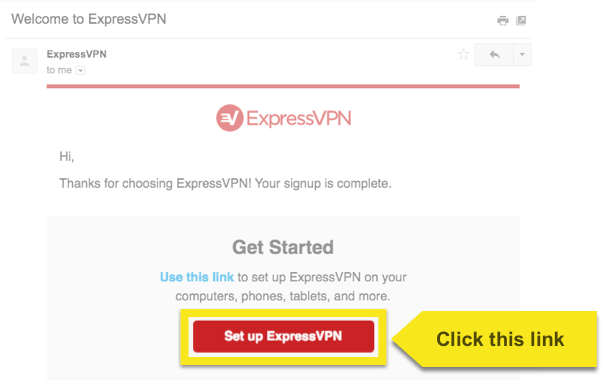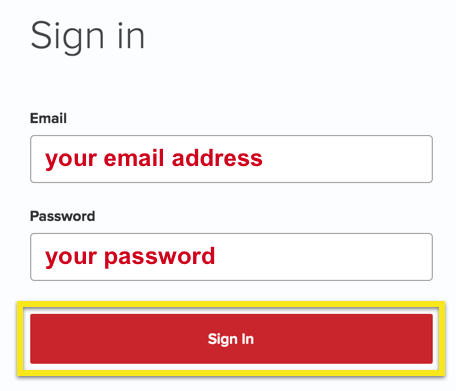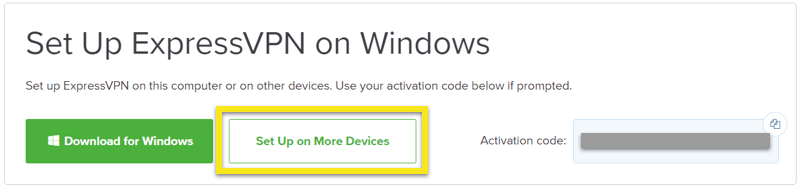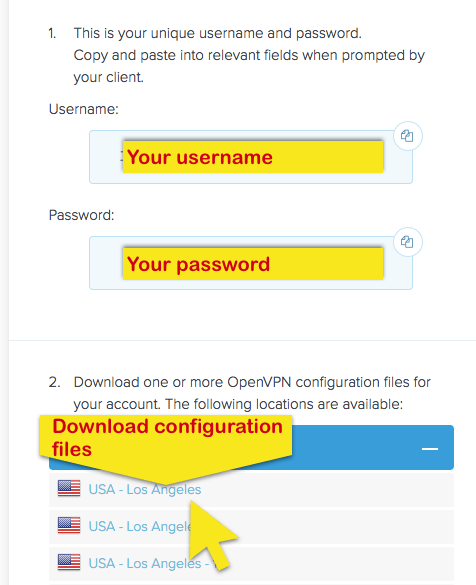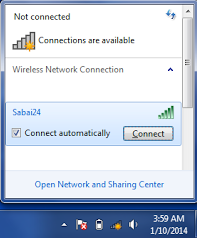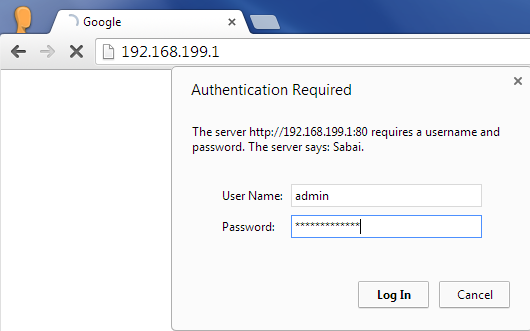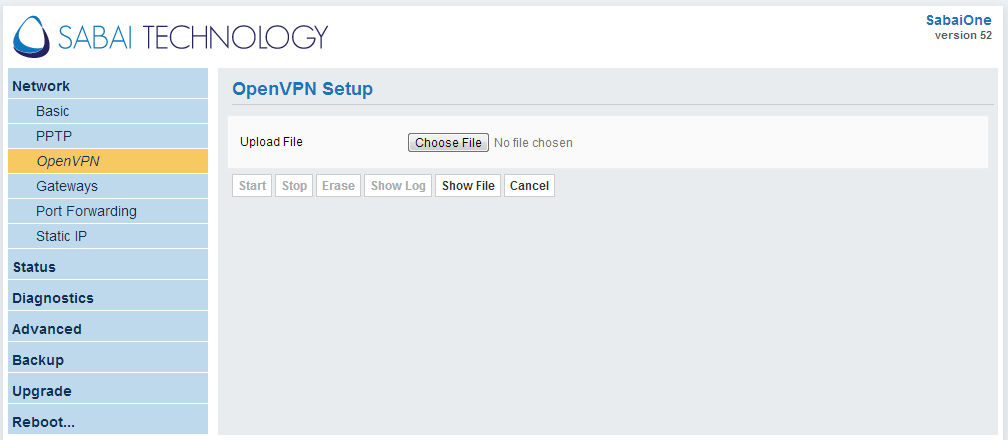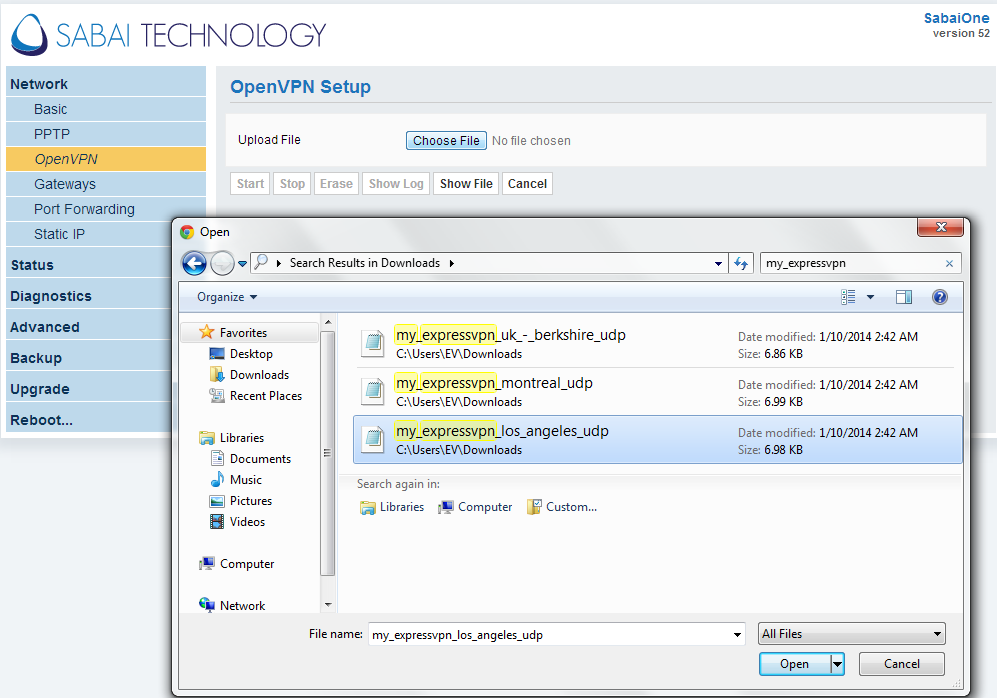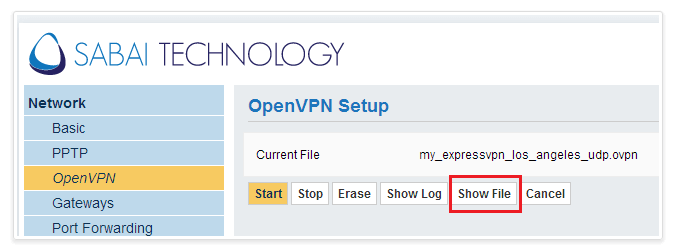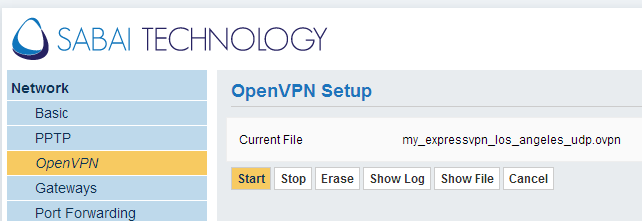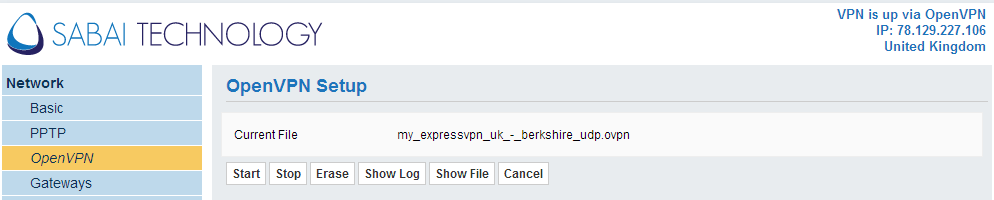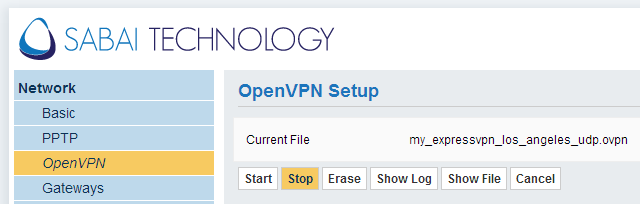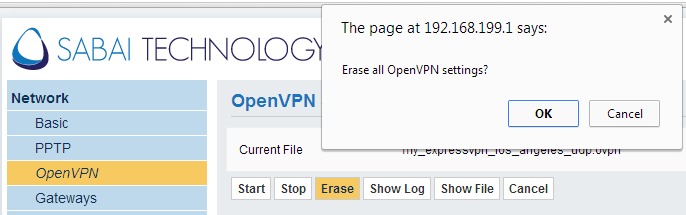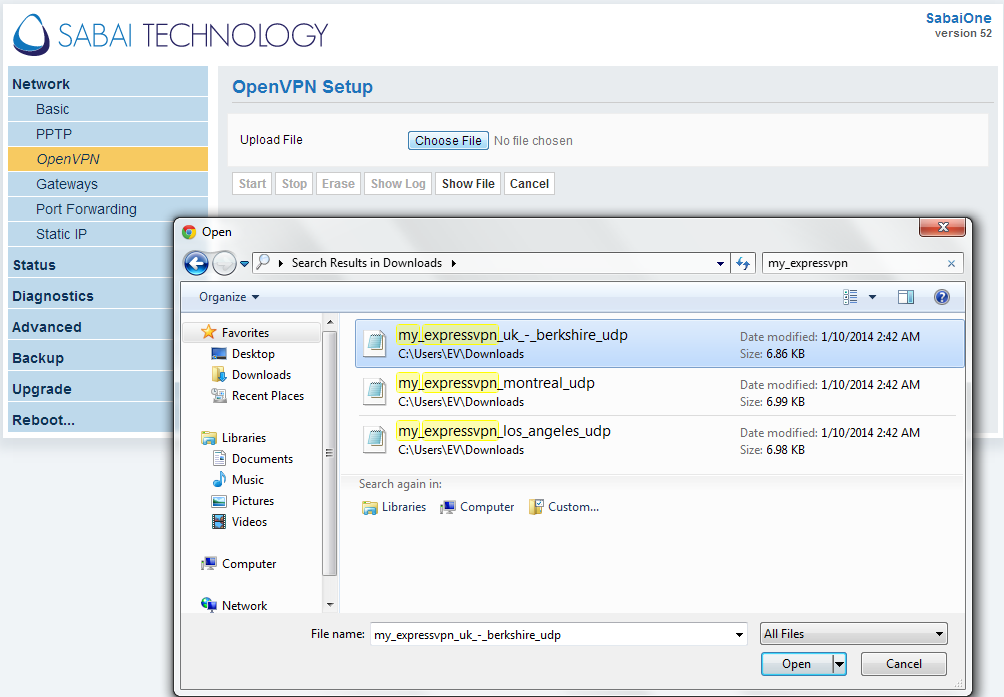Como configurar o ExpressVPN em um roteador Sabai com o OpenVPN
Este guia explica como configurar o ExpressVPN em um roteador adquirido da Sabai Technology. A Sabai vende roteadores pré-carregados com um sistema operacional chamado Sabai OS, o que torna relativamente fácil o uso de uma VPN em um roteador.
Este guia é para OpenVPN. Para instruções PPTP, consulte este tutorial.
Baixe a configuração da VPN
Abra o E-mail de boas-vindas você recebeu quando se inscreveu no ExpressVPN. Clique no link no email.
Se você não encontrar o link, faça login na sua conta ExpressVPN.
Depois de clicar no link no e-mail de boas-vindas ou fazer login no site, clique em Configurar em mais dispositivos.
Clique em Configuração manual no lado esquerdo da tela e selecione o OpenVPN guia à direita. Você verá primeiro o seu nome do usuário e senha e então uma lista de Arquivos de configuração OpenVPN.
Faça o download e salve o .ovpn arquivos ou locais (por exemplo, Los Angeles, Nova York etc.) aos quais você deseja se conectar. Este arquivo inclui tudo o que você precisa para se conectar a esse local. Ele contém chaves de acesso para a sua conta ExpressVPN que permitirá que o roteador Sabai efetue login no ExpressVPN.
Configure o seu roteador Sabai
Conecte seu computador à rede Wifi do seu roteador Sabai. Por padrão, essa é uma rede chamada Sabai24 ou Sabai58. A senha do Wifi está escrita na folha de papel que acompanha o roteador Sabai.
Abra um navegador e faça login no painel de controle do roteador Sabai. O endereço é geralmente http://192.168.199.1. O nome de usuário e a senha também estão escritos na folha de papel que acompanha o roteador Sabai.
Se solicitado, siga as instruções para ativar seu roteador Sabai. Esta é uma etapa única que a Sabai exige ao usar pela primeira vez.
No menu superior esquerdo, clique em Rede > OpenVPN
No painel de controle da Sabai, clique em ‘Escolher arquivo’, e especifique o arquivo .ovpn que você baixou na Etapa 2. Por exemplo, especifique my_expressvpn_los_angeles_udp.ovpn. Provavelmente, está localizado na pasta “Downloads” do seu computador.
Clique em ‘Mostrar arquivo‘.
Digite o nome de usuário e a senha que você encontrou anteriormente.
Clique em ‘Começar‘ Seu roteador Sabai agora se conectará ao ExpressVPN.
Aguarde 15 a 30 segundos. Quando a conexão for bem-sucedida, você verá ‘A VPN está ativada via OpenVPN ‘ no canto superior direito da página.
Confirme que você pode navegar na web. Abra uma nova janela do navegador e tente visitar um site que deve estar acessível agora.
Agora você pode conectar outros dispositivos à rede Wifi do roteador Sabai. Todo o tráfego será protegido automaticamente pelo ExpressVPN e fluirá pelo local selecionado acima.
Como alterar os locais do servidor
Para mudar de local, acesse o painel de controle Sabai, Rede > OpenVPN, clique ‘Pare‘, então ‘Apagar‘E faça o upload de um arquivo diferente obtido no‘ Linux do site da ExpressVPN & Seção de roteadores OpenVPN ‘.